社内承認用の書類やプレゼン資料などのPDFファイルを、直接編集できる環境を構築し、業務効率向上やペーパーレス化を推進したいと考えている方へ。有料のPDF編集ソフト(サブスク版・買い切り版)でできることや価格帯、比較ポイント、おすすめのソフトをご紹介します。
PDF編集ソフトとは、PDFファイルのテキスト修正や画像差し替え、そのほか、変換・結合などの編集操作を行うためのソフトウェアです。たとえば、以下のような作業を簡単に行うことができます。
無料のPDF編集ソフトでも変換・結合できたり、テキストや画像を追加したり、ある程度の編集作業が可能なものもありますが「既存のPDFテキストを書き換える(直接編集)」といった自由度の高い操作に対応したものはほとんどありません。
有料版のPDF編集ソフトなら、高度な編集作業のほか、テキストデータに変換するためのOCR機能、改正電帳法に対応するためのタイムスタンプ機能や、同じ処理を自動化できるバッチ処理機能などを搭載したものもあります。
本記事では、有料版のPDF編集ソフトについて、どんなことができるのか、どういったポイントで選ぶと良さそうかなどを紹介していきます。記事後半にはタイプ別にサービス紹介も行っています。今すぐツールの選定に移りたい方はそちらをご覧ください。
まずはPDF編集ソフトの機能について解説していきます。有料版PDF編集ソフトの基本機能やプラスアルファの機能として、主に以下のものが挙げられます。
PDFファイルのテキストや画像を直接編集できる機能。既存テキストの編集に加え、テキスト・画像の追加、ページの差替・変更、複数のPDFファイルの結合といった操作もできます。ただし、有料ソフトであっても、下位プランでは直接編集に対応していない場合もあるので、確認が必要です。
PDFファイルをPowerPointやWord、HTML、プレーンテキストといった別のファイル形式に変換できる機能。ファイル形式を変換することで、修正範囲が広い場合でも作業をスムーズに進められます。また、PNGやJPG、TIFFといった画像形式で出力できる機能も便利です。
ファイルをPDF化するのはWordやExcelでも可能ですが、変換時にフォントが代替されてしまうことも。有料版ソフトなら、異なる形式の複数ファイルをまとめてPDF化できる機能も備わっています。
PDFファイルのページ削除・追加・入れ替えといった編集ができる機能。ページの統合や分割も可能。また、ページの回転や用紙サイズ変更、トリミングといった編集もできます。
PDFファイルを暗号化してパスワードを設定し、閲覧や編集などの操作を制限することで、情報漏えいやファイルの改ざんを防止する機能。デジタル署名機能があるソフトなら、ファイル作成者の証明にも役立ちます。
紙の書類をスキャンしてPDF化した際に、画像内の文章をテキストデータとして読み込んだり、歪みを検出・修正したりする機能。また、検出したテキストデータを透明テキスト(全文検索用に利用される目に見えないテキストデータ)としてPDFファイルに付与できるソフトも。
何度も繰り返す処理を自動化したり、複数の作業を1つのフローとしてまとめたりする機能。定型処理が多い場合、この機能があると大幅な業務効率化につながります。
Office系ソフトやJPGといったメジャーなファイル形式に加えて、EPUBやGIF、BMPなどへの変換にも対応しているソフトもあります。マイナーなファイル形式を扱うことが多い場合は、変換できるファイル形式をチェックしておくと安心です。
有料のPDF編集ソフトのライセンス体系は、①サブスク版、②買い切り版(ダウンロード版、インストール版)の2種類に大別されます。
それぞれのライセンス体系の価格帯は下記の通りになります。
「Adobe Acrobat」の上位プラン/法人向け…月額2,380円(税込)/ID
「PDF Extra」の上位プラン/ビジネス版…月額2,290円/6ID(月額約382円/ID)
サブスク版の強みは、買い切り版よりも初期費用を抑えられる点です。ソフトによって月額費用が大きく異なるため、必須機能から自社に適したソフトを見極めることをおすすめします。
「いきなりPDF」パッケージ版…9,900円/ID(3年間使った場合、月額275円/ID)
「PDF-XChange Editor」パッケージ版…33,900円/3ID(3年間使った場合、月額約310円/ID)
長期的にPDF編集ソフトを利用する場合は、買い切り版の方がコストを抑えることができます。
なかには、「Foxit PDF Editor」や「Wondershare」「PDF Extra」「いきなりPDF」のように、サブスクと買い切り両方に対応したソフトがあります。まずはサブスク版を使ってみて、使い勝手がよければ買い切りに切り替えるのも一つの手です。
各サービスの価格帯を一覧化しましたので、ご参考にしてください。
| サービス名 | 提供形態 | 価格 |
|---|---|---|
| Adobe Acrobat | サブスク | 月額2,380円(税込)/ID(法人向け・Acrobatプランの場合) |
| Smallpdf | サブスク | 月額1,013円/ユーザー(プロプランの場合) |
| PDF Guru | サブスク | 月額3,750円/ID(年契約の場合) |
| Foxit PDF Editor | サブスク・買い切り | 年額12,000円/ID(Pro版の場合)、 買い切り16,900円(Windows版・V13 Proの場合) |
| Wondershare PDFエレメント |
サブスク・買い切り | 年額11,480円、 買い切り14,880円(税込・プロ版の場合) |
| PDF Extra | サブスク・買い切り | 月額2,290円/6ID(法人向け・PDF Extra Team Ultimateプランの場合)、 買い切り9,990円(個人向け・PDF Extra 2024プランの場合) |
| いきなりPDF | サブスク・買い切り | 年額2,722円(税込)/ID(法人向け・COMPLETEプランの場合)、 買い切り9,900円/2ライセンス(法人向け・COMPLETEプランの場合) |
| PDF-XChange Editor | 買い切り | 買い切り33,900円/3ライセンス |
| KINGSOFT PDF Pro | 買い切り | 買い切り7,980円(税込)/ID(ダウンロード版の場合) |
| JUST PDF 5 | 買い切り | 要問い合わせ |
| PDF Expert | サブスク・買い切り | 月額758円、 買い切り20,000円 |
基本機能やライセンス体系を確認したうえで、以下の9つのポイントにも着目しながら比較検討を進めると、自社にとって最適なPDF編集ソフトを見つけられるでしょう。
改正電子帳簿保存法に対応できる機能の搭載の有無は要チェック。タイムスタンプや電子署名といった機能が備わっている編集ソフトを選べば、業務効率化だけでなくペーパーレス化の推進にも役立ちます。
ほとんどの編集ソフトが電子署名に対応しており、「Adobe Acrobat」や「Foxit PDF Editor」などが、タイムスタンプにも対応しています。
ファイル形式を変換する際、テキストフォントやレイアウト以外の要素をどこまで再現できるかは、ソフトによって異なります。
特に、Excelファイルはセルの結合や計算式といった要素の再現は難しく、高度な変換に対応していないソフトもなかにはあります。ExcelとPDFを変換することが多い場合は、「PDF-XChange Editor」や「Adobe Acrobat」のように計算式を維持したまま変換可能なソフトがおすすめです。
テキストがアウトライン化されていたり、文字や図形の一部が「注釈」で作られていたりするPDFファイルは、WordやExcelなどの形式に変換できないほか、テキストデータの読み取りにも対応していません。
OCR処理に対応しているソフトを選べば、PDFファイルを一度ピクセル画像に変換したあとに、OCR処理ができるようになります。処理済みの画像からテキストデータを抽出したり、注釈データを含めてファイル変換をしたりできるため、検索や分析などのデータ活用にも有用です。
「PDF-XChange Editor」や「Wondershare PDFエレメント」、「PDF Expert」など、多くの編集ソフトがOCR処理機能を搭載しています。
基本的にPDFにはページ数やサイズの制限がないため、Excelやシステムで自動生成した数万ページのPDFを業務で利用する場合もあります。また、高解像度の画像を使用しているとファイルサイズが大きくなってしまい、保管スペースの容量を少なくしてしまう恐れも。
編集ソフトを活用すれば、PCやスマホへの負荷を最小限に抑えながらPDFを操作できます。容量が大きいPDFを低負荷で作成・編集したい場合は、「PDF-XChange Editor」がおすすめです。また、「PDF Extra」のように、クオリティを最適化しながら圧縮の割合をカスタマイズできるソフトも、大容量のPDFファイルを効率的に扱ううえで有用です。
リンクボタンなどにリンク先を設定して、Webサイトのようにページ間の移動する、といった編集をPDFに加えることもできます。しかし、ページ数や並び順をもとにアンカー設定を行ってしまうと、ページ編集のたびに手作業でリンク設定を修正しなければいけません。
「PDF-XChange Editor」のように、PDF内にアンカー(飛び先)を挿入して、そこに移動させる「既定移動先」機能があれば、リンク情報の管理・編集が効率化できます。
QRコードは、スマホカメラから簡単に読み取れることから、連絡先やURL、メールアドレス、電話番号などの掲載方法の一つとして、積極的に活用されています。無料でQRコードが生成できるサービスがあるものの、PDF編集ソフト内で生成できれば、作業効率化にもつながります。QRコード生成機能は、「PDF-XChange Editor」や「いきなりPDF」などで利用可能です。
PDFの編集をスマホやタブレットからできれば、外出先や移動中の電車内など、どこからでも書類・資料のチェック作業ができるように。急ぎ案件の対応や社外で作業することが多い場合は、「Adobe Acrobat」や「PDF Expert」のようにモバイル端末からでもPDFの編集ができるソフトがおすすめです。
Windows PCにしか対応していない編集ソフトも多くあるため、Macユーザーが多い場合は、Macへの対応可否をチェックしておくと安心です。
Mac対応の編集ソフトには、「Adobe Acrobat(proプラン)」や「Wondershare PDFエレメント」、「PDF Extra(Ultimateプラン)」のほか、Apple製品での使用に特化した編集ソフト「PDF Expert」があります。
他言語を使った書類を扱う機会が多い場合は、多言語に対応できるソフトを選びましょう。たとえば、「いきなりPDF」なら、高性能なOCRエンジン搭載で、漢字とアルファベットが入り交じった文章をテキスト化できます。そのほか、中国語(簡体字/繁体字)や韓国語を読み取ったうえで、高精度なレイアウトの再現も可能に。
「Wondershare PDFエレメント」は20カ国以上の言語に対応しており、OCR機能を使った文字認識や翻訳機能を搭載。外国語で書かれたPDFファイルを翻訳し、自国語で編集、その文章を再翻訳する、といった使い方もできます。
サブスク版のPDF編集ソフトをご紹介します。
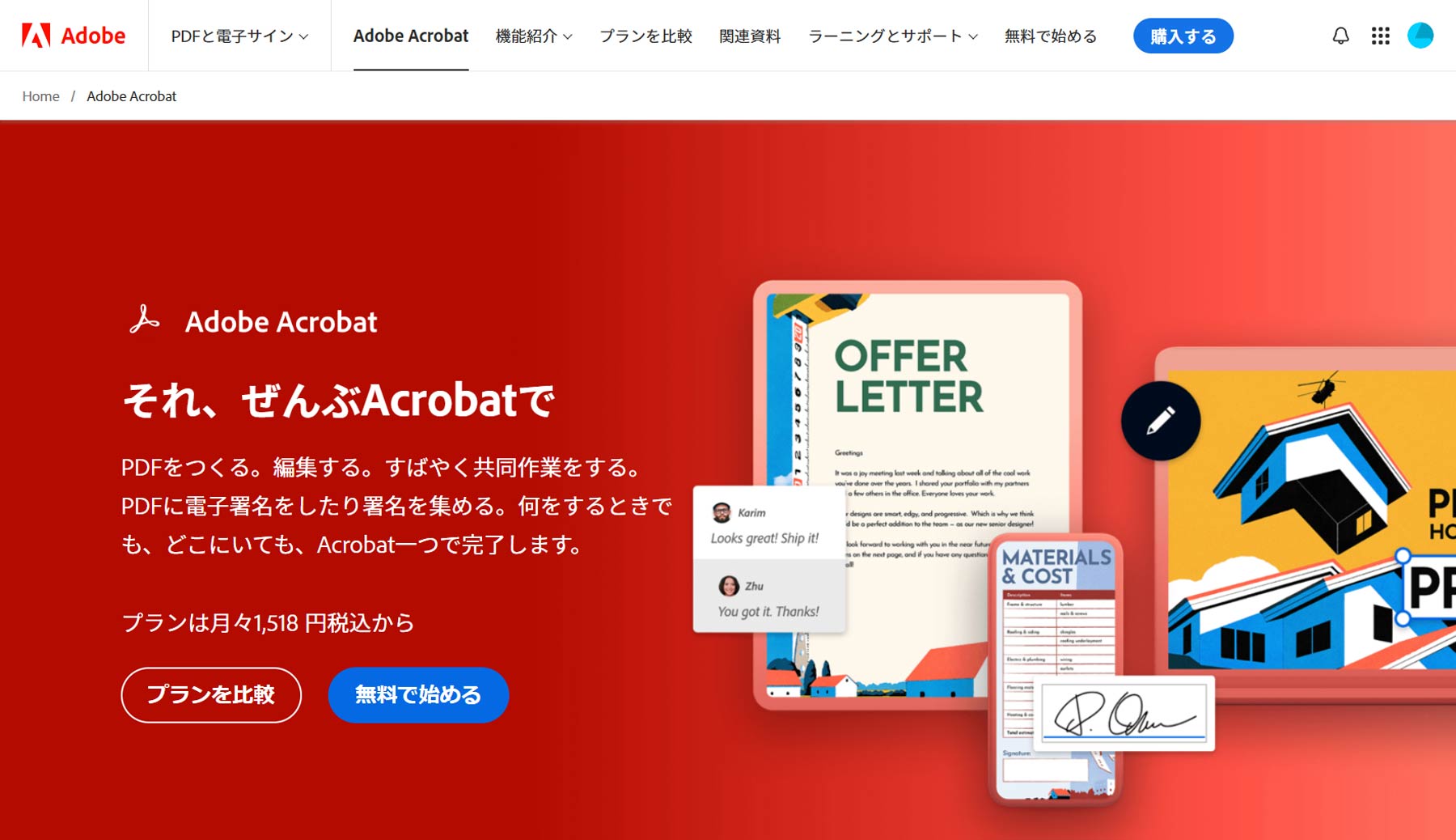
(出所:Adobe Acrobat公式Webサイト)
PDFの作成・編集、他形式への書き出し、署名、ページ編集、モバイル端末からの閲覧・編集など、あらゆる機能を搭載したPDF編集ソフト。無料のPDF閲覧ソフト「Acrobat Reader」と同じ、Adobe社が提供している。
Office系ソフトはもちろん、JPGやHTMLなどほぼすべての形式のファイルをPDFに変換できるほか、スキャン画像にOCR処理をして、テキストデータ付きのPDFを作成することも可能。また、列やレイアウト、書式などを維持したまま、PDFから他形式への変換にも対応。
バッチ処理やISO規格に準拠したPDF変換、アクセシブルなPDF作成など、次々に新機能が追加されている点も魅力。電子契約・署名対応で、電子サインも無制限で利用可能。書類のペーパーレス化にも役立つ。
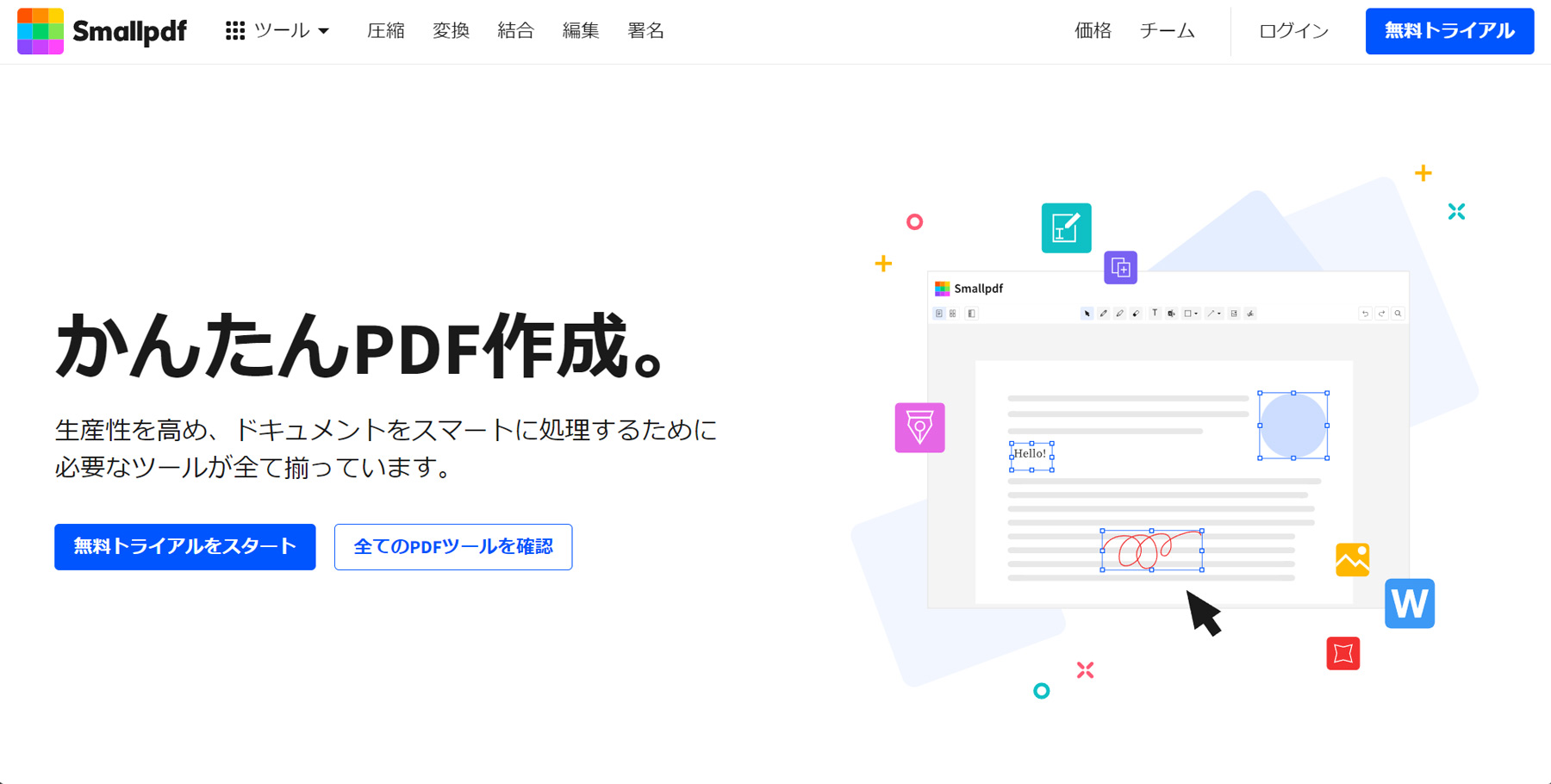
(出所:Smallpdf公式Webサイト)
20種類以上のPDFツール機能を搭載した編集サービス。24カ国語で利用できる。Office系ソフトのPDFファイルへの変換・作成や、JPGをはじめ、GIF、BMP、PNG、TIFFファイルの画像変換にも対応。品質を維持しながら軽いPDFファイルへ圧縮でき、ファイルを暗号化してパスワードもかけられる。
直感的な操作で、誰でもすぐに編集できる使いやすさもポイント。モバイルアプリ(iOS/Android)の利用で、外出先から手軽にPDFの編集が可能。Windows版デスクトップアプリなら、オフライン環境でもPDFファイルにいつでもアクセスでき、業務効率向上も見込める。
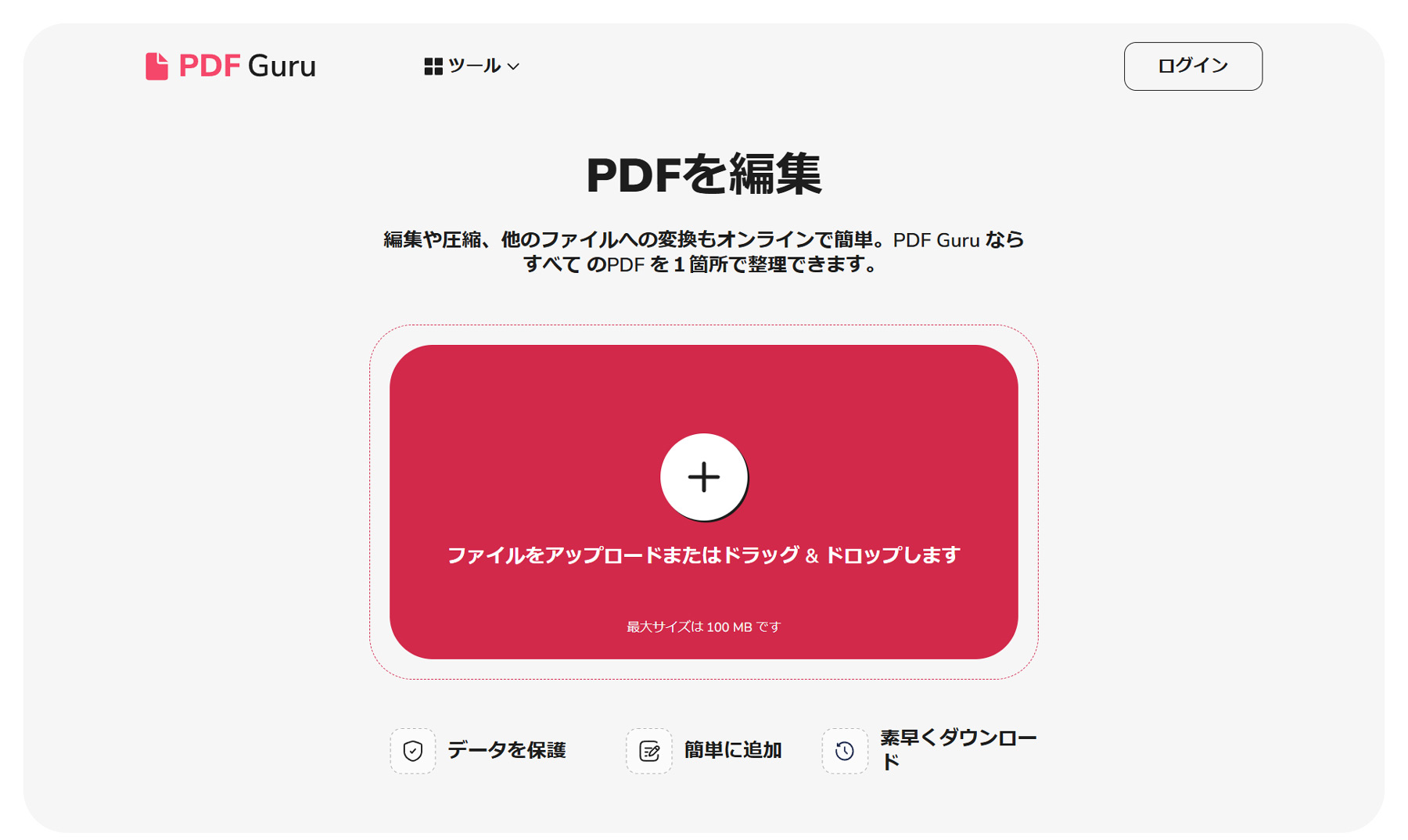
(出所:PDF Guru公式Webサイト)
使い勝手の良いオンラインPDF編集サイト。編集したいPDFをドラッグ&ドロップしたら、エディター機能を使って編集スタート。アプリや拡張機能をダウンロードする必要がなく、編集画面もシンプルで直感的に操作できるのもポイント。そのほか、圧縮・結合はもちろん、ワンクリックでデジタルのテキストデータに変更することも可能。
ダッシュボード画面も搭載しており、これまでのPDF編集履歴を一覧で確認できる。料金は月額定額制でデータ量も無制限のため、会社でPDFデータの一元管理をするためのプラットフォームのような使い方もできる。
サブスクと買い切りの両方に対応したPDF編集ソフトをご紹介します。
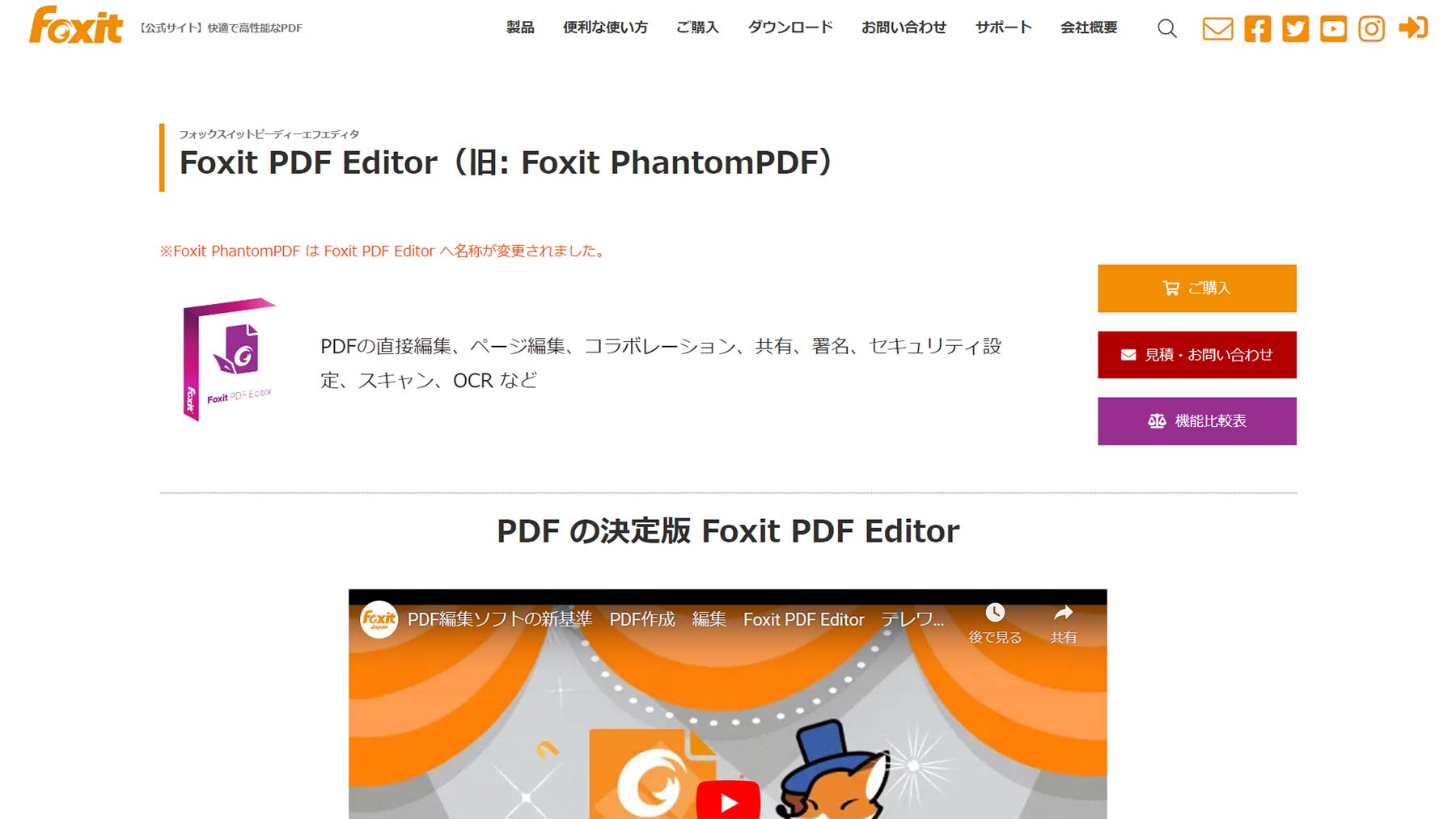
(出所:Foxit PDF Editor公式Webサイト)
エンタープライズ企業の要求に応える、豊富な機能やセキュリティ性能を持つPDF編集ソフト。Office系ソフトやMicrosoft OutlookからのPDF作成、PDFファイルからOffice系形式やHTML、画像への変換に対応。そのほかにも、PDFの直接編集、ページ編集、コラボレーション、共有、署名、スキャン、OCR処理といった機能を備える。
また、パスワードや証明書によるPDFファイルの暗号化およびアクセス許可設定など、セキュリティ機能に優れているのも魅力。上位バージョンには、墨消しや白塗りによるデータの完全削除、RMS保護の一括適用といった機能が搭載。Mac PCで使える「Foxit PDF Editor Mac」も提供している。
サブスク専用型最新版「Foxit PDF Editor 2023」なら、AIアシスタント機能でPDF文書の要約や翻訳(16カ国語に対応)ができたり、専用アプリ(iOS/Android)でPDFの閲覧や編集などが行えたりするため業務の効率化も図れる。
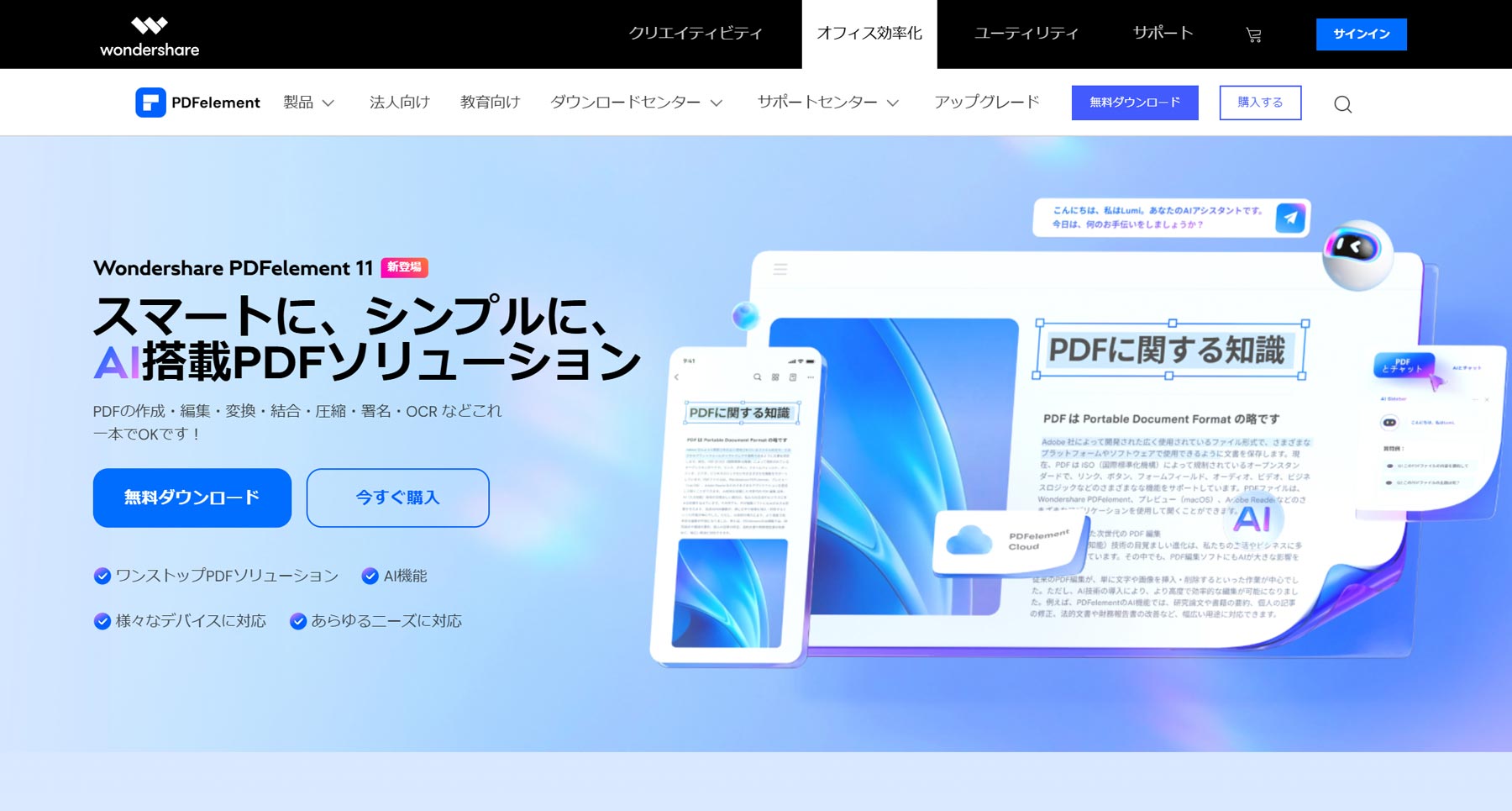
(出所:Wondershare PDFエレメント公式Webサイト)
PDFの作成、編集、変換、結合、圧縮、署名、OCRなどに対応したオールインワンのPDF編集ソフト。行政・金融機関やヘルスケア、教育など、様々な業界で導入されている。
Office系ソフトに加え、JPG・PNGなどの画像形式、その他テキストファイルをPDFへ変換できる。注釈機能では、メモやテキストのコメント追加、ハイライト・下線の追加、特定のテキストの削除といった操作が可能だ。直接リンク挿入や透かしの追加など、資料管理に役立つ機能も。
セキュリティ面も充実しており、パスワードによるPDFファイルの保護、電子署名の設定、墨消しによる機密情報の削除などがそろう。20カ国語以上の文字認識や翻訳機能もカバーしている。Windows、Mac、iOS、Androidに対応。
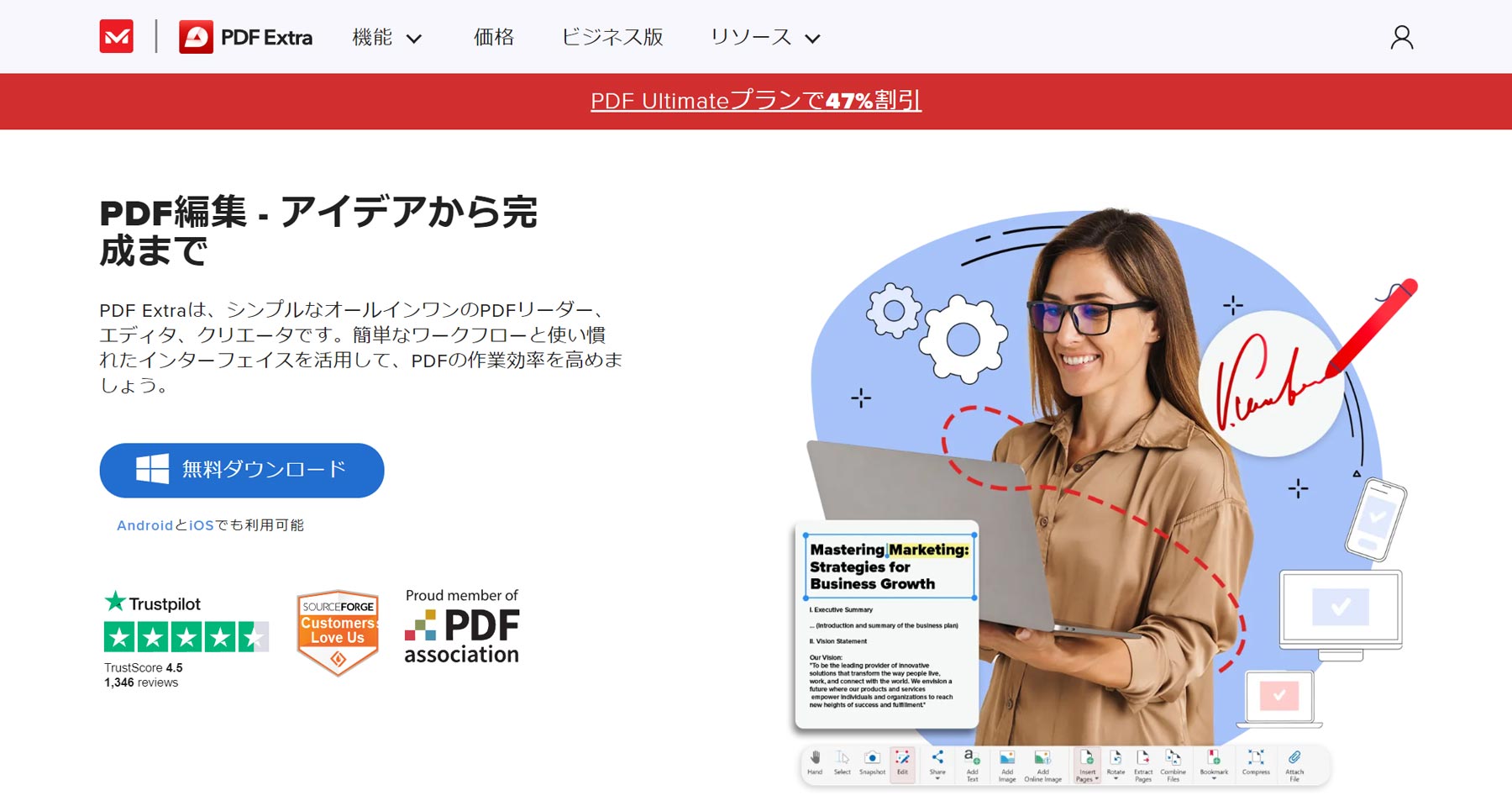
(出所:PDF Extra公式Webサイト)
PDFの編集・作成、変換、記入・署名、注釈入れ、整理・圧縮、暗号化などに対応した編集ソフト。WordやExcel、PowerPoint、画像ファイルなどからPDFを作成・変換することができる。PDFファイルから電子書籍(EPUBフォーマット)への変換も可能。ビジネス版のUltimateプランは、Win・iOS・Android OSに対応しているほか、100GBのストレージを利用したファイル共有・コラボレーションにも強みを持つ。パスワードによるPDF保護機能も搭載。
また、デジタル署名やタイムスタンプの付与に対応しているので、オフィスのDX推進・ペーパーレス化に役立つ。
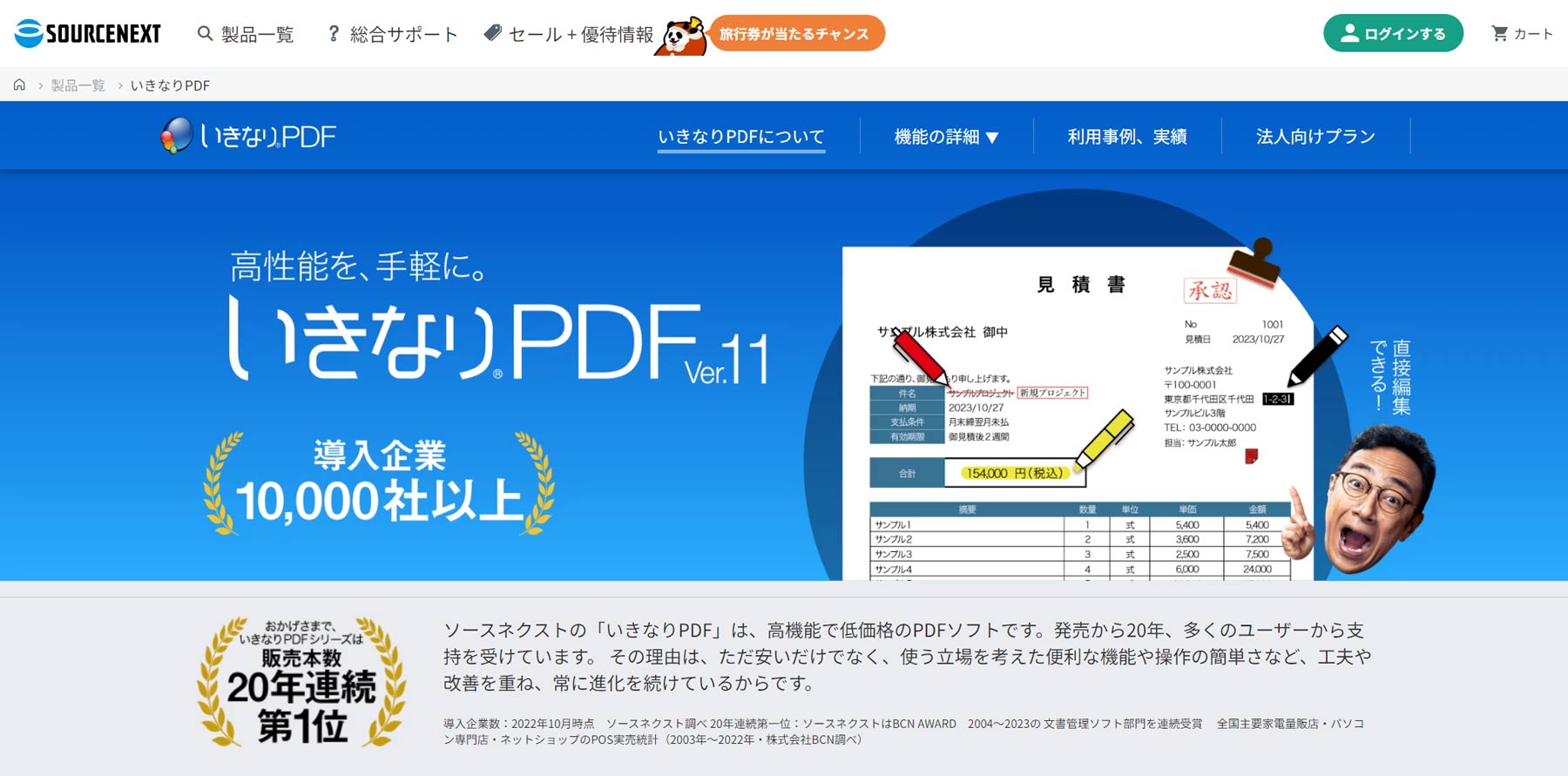
(出所:いきなりPDF公式Webサイト)
シリーズ累計販売本数310万本突破、10,000社以上で導入されている、高機能で低価格のPDF編集ソフト。コスパのよさに定評がある。
PDFの編集やコメント書き込み、他形式への変換、デジタル署名といった機能を搭載。テレワーク環境での書類チェック・承認、改正電子帳簿保存法への対応など、社内のDX推進に役立つ機能も充実している。墨塗りによる機密情報保護や、テキストフィールドの自動割付、画像貼り付け、ページ内でのレイヤー分けなど、高度な編集も可能だ。申請書などの記入欄には自動でテキストボックスを作成でき、2回目以降に同じ内容を入力する際はAIによる自動入力を実現。
また、メモリ使用量を抑えた独自の高速ビューアも特徴。PDFの閲覧やテキスト検索といった操作がサクサク軽快に。
買い切り版のPDF編集ソフトをご紹介します。
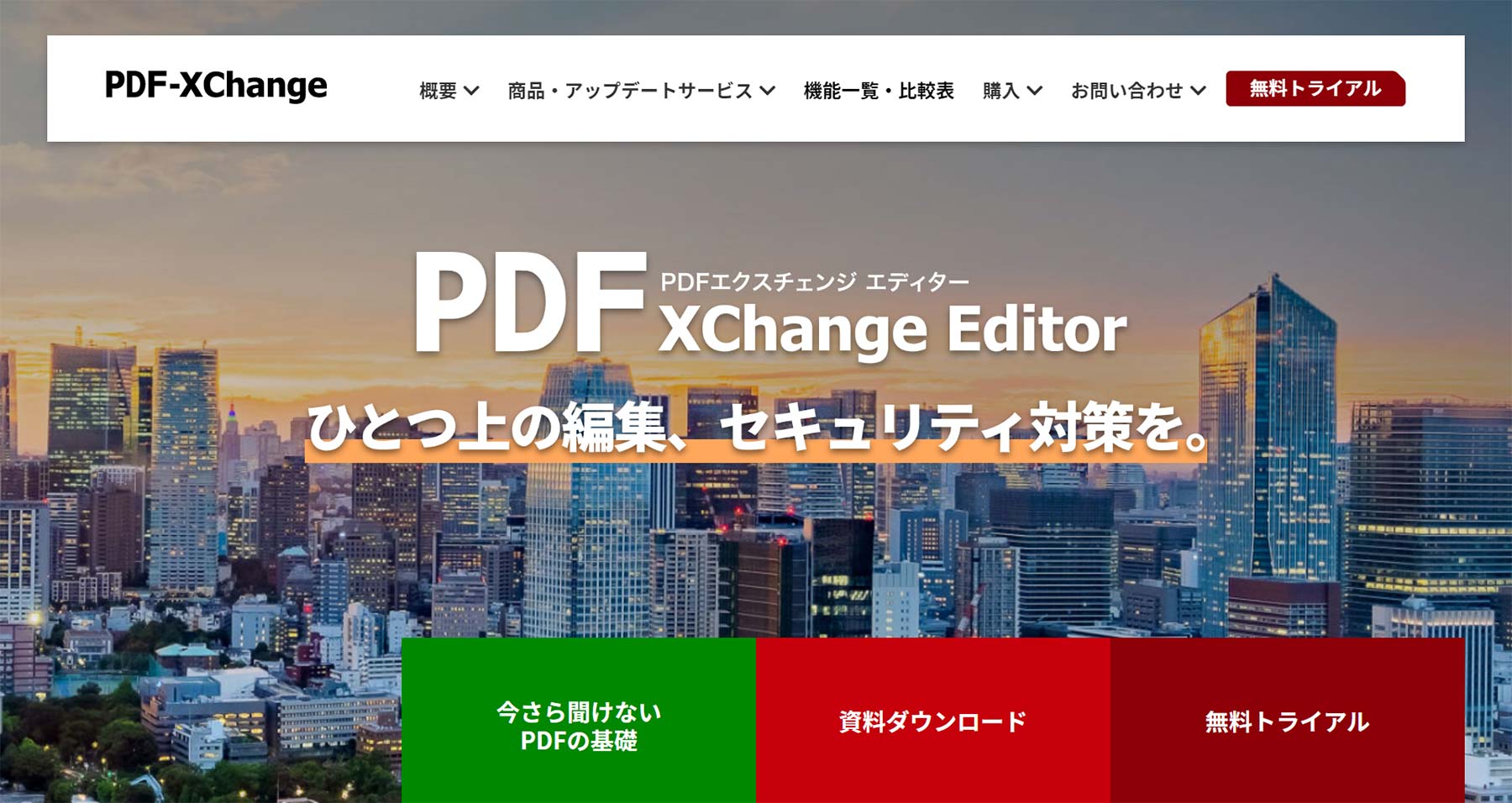
(出所:PDF-XChange Editor公式Webサイト)
軽快な動作と多彩な機能が特徴の多機能型PDF統合ソフト。PDFの作成から編集、コメントの入力、変換、高速閲覧、OCR処理など、ビジネスシーンで欠かせない機能が豊富にそろう。オンライン上にファイルを保存、管理、共有できるため、リモートワークを推進する環境下でも導入しやすい。
変換機能では、PDFからWord、Excel、PowerPointなどへの変換はもちろん、拡張OCR(EOCR)機能による部分検出、画像の歪み検出・修正、「透明テキスト」の付与といった高度な操作にも対応。また、PDFをExcelファイルに変換する際、レイアウトや文字、表データを保持できる機能も便利だ。
デジタル署名やタイムスタンプの付与に対応しているので、各種書類の電子化にも役立つ。
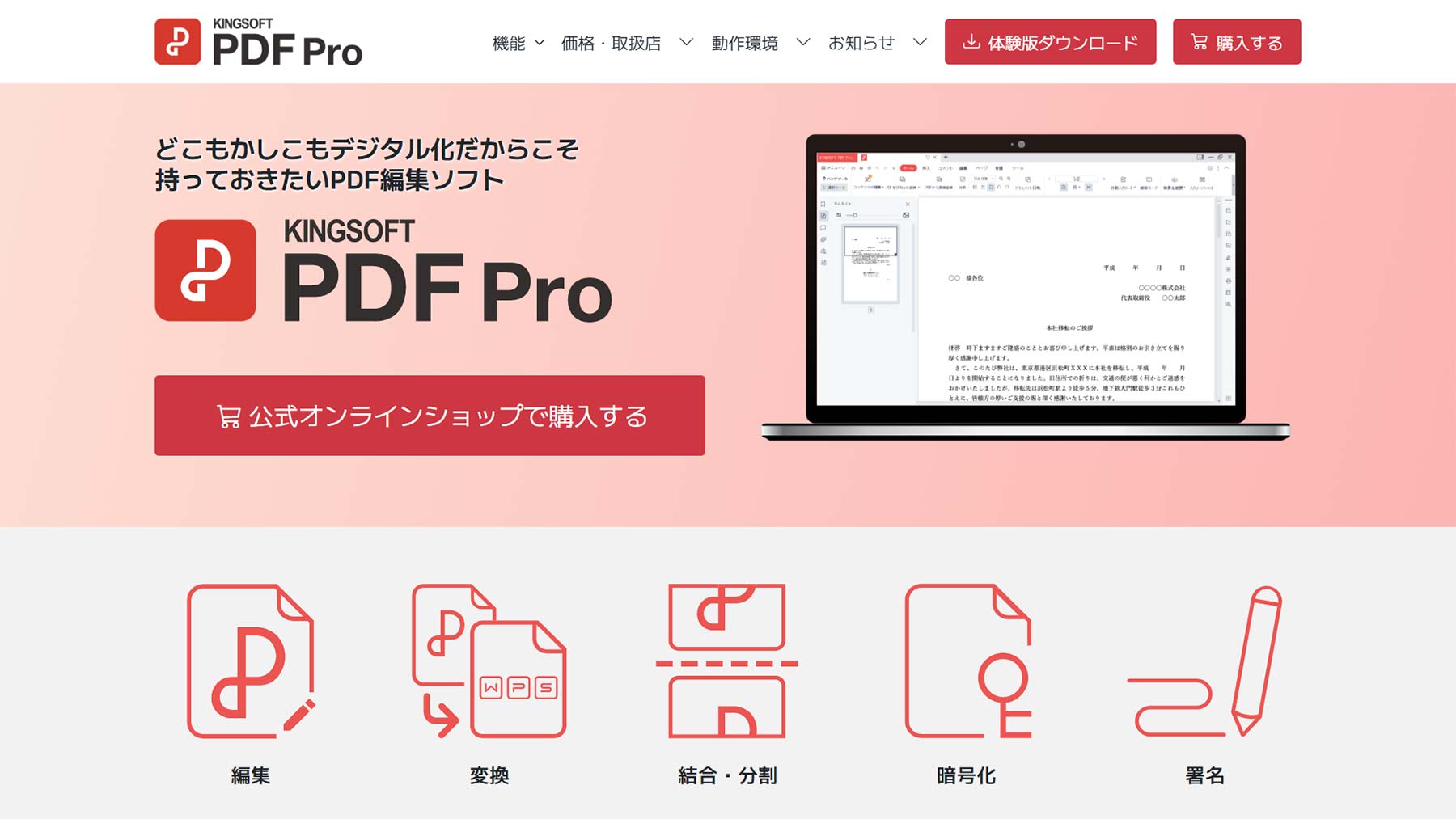
(出所:KINGSOFT PDF Pro公式Webサイト)
PDFの編集やファイル変換、統合・分割、暗号化、電子署名などの機能を持つPDF編集ソフト。ファイル変換機能は、Office系ファイルのほか、JPG・PNG・TIFFといった画像ファイルへの変換に対応。暗号化機能では、PDFを開くときの「読み取りパスワード」、編集を許可する「編集パスワード」をそれぞれ設定でき、不正アクセスや情報漏えいの防止に役立つ。オプション機能を使えば、「印刷」「コピー」など編集制限をかけることも可能。
また、PDFファイルに直接電子署名できるのも特徴だ。手書き風フォント、画像署名、マウスを使った手書き署名の3種類から、目的に応じて電子署名の方法を選択できる。
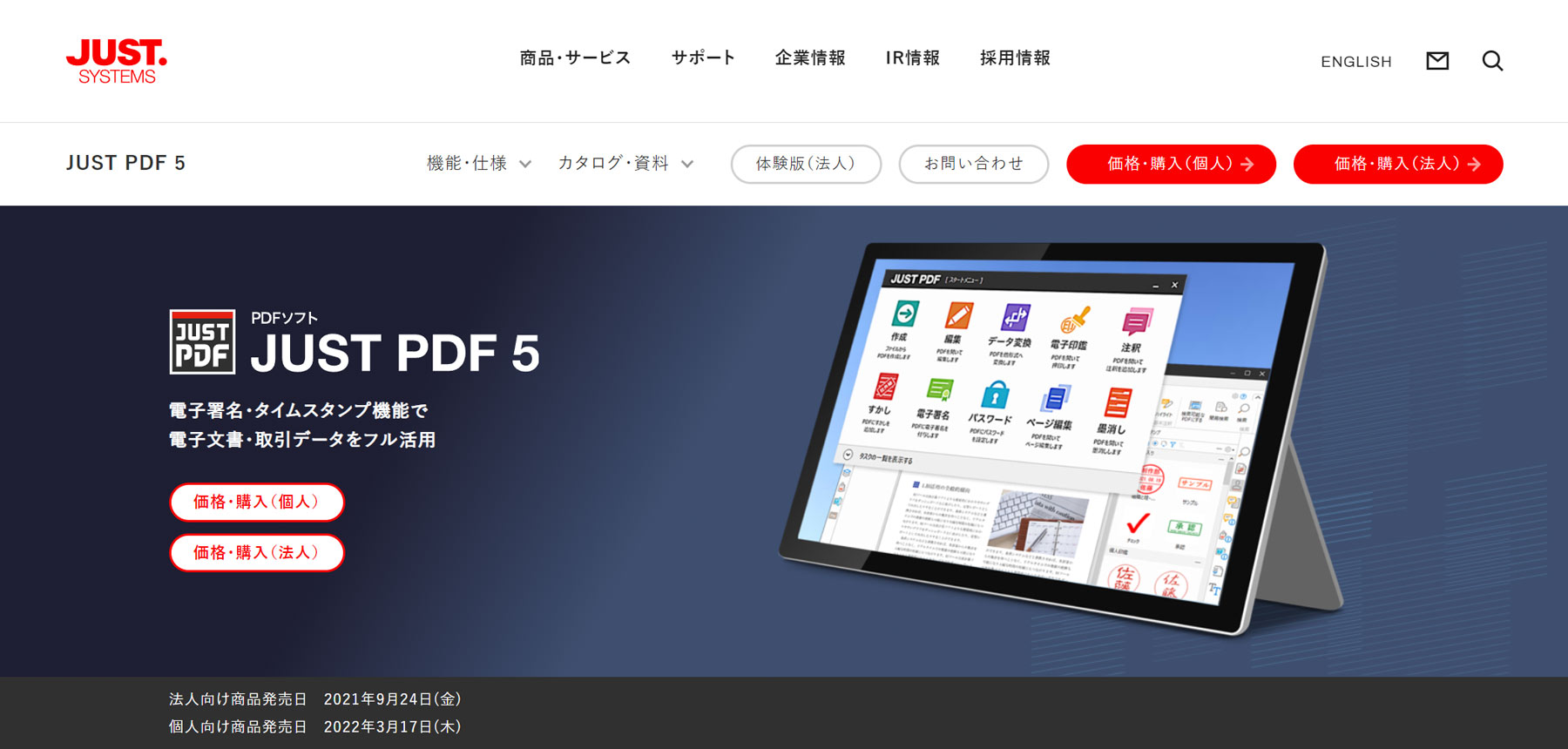
(出所:JUST PDF 5公式Webサイト)
PDFファイルを活用するうえで必要な基本機能を搭載したPDF編集ソフト。Microsoft Officeへのアドインも可能。操作性の高いUIを採用し、初心者にもやさしい仕様になっている。
業務効率向上やセキュリティに強い「JUST PDF 5 Pro」は、直接編集機能を多数搭載。電子印鑑の作成・押印や電子署名用証明書との紐づけ、タイムスタンプにも対応している。セキュリティ機能により、パスワード保護や電子証明書による暗号化での閲覧・編集の制限、個人情報や枠付きの墨消しもできるため、社外でやり取りする機会が多い場合も安心。
Apple製品に特化したPDF編集ソフトをご紹介します。
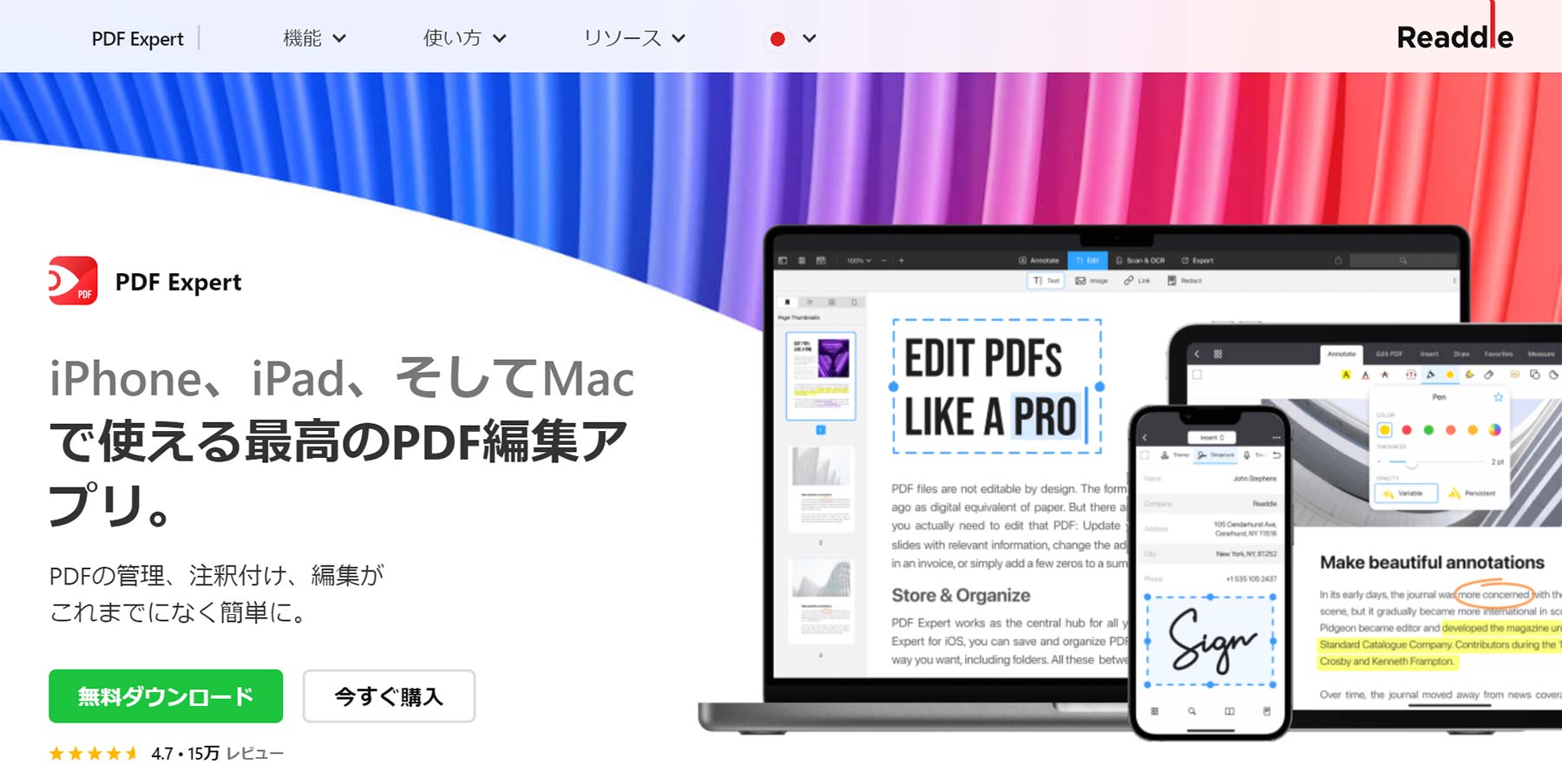
(出所:PDF Expert公式Webサイト)
3,000万人が利用している、Apple製品に特化したPDF編集アプリ。PDFファイルの編集、ファイル変換、注釈・メモの追加、電子署名といった機能を備えている。テキストや画像へのリンク追加、目次の追加・編集、機密情報の墨消しといった高度な編集にも対応。数式やチェックリストを含む、フォーム入力も簡単。
スマホやタブレットなどのモバイル端末からでも、PDFファイルの結合以外の操作が可能で、どこにいても書類の作成・編集ができる環境を実現。出先で書類にサインをもらう際にも便利だ。Apple Pencilで書いた手書きサインをほかのデバイスで流用したり、Touch Barを使ってツールを選択したりと、Apple製品ならではの操作ができるのも魅力。
PDFファイルの編集は無料ツールでも対応できるものの、機能に限界があり、思い通りに編集できなかったり、修正作業に時間をとられたりするといった点がネックになります。
PDFファイル編集ソフトを導入すれば、高度な編集や、電子署名・タイムスタンプの付与、パスワードによるPDFの保護といったビジネス向けの便利な機能を利用し、業務効率化も期待できます。
PDFファイル編集ソフトのライセンス体系は、以下の2つです。
(1)サブスク版
(2)買い切り版(ダウンロード版、インストール版)
編集ソフトによってはサブスク版と買い切り版の両方に対応したものもあります。
PDFファイル編集ソフトの導入の際は、自社に必要な機能を洗い出したうえで、以下のポイントに着目し比較しながら、選定するとよいでしょう。
(1)電子帳簿保存法への対応可否
(2)他形式に変換した際の再現性の高さ
(3)OCR処理への対応可否
(4)操作の軽快さ
(5)リンク先の編集(リンクの設定)
(6)QRコードの作成可否
(7)スマホ、タブレット対応
(8)Macへの対応可否
(9)多言語対応
また、サブスクと買い切りのどちらがよいかも検討してみるとよいでしょう。両方に対応したソフトもあるため、まずはサブスク版を使ってみて、自社に合っていれば買い切りに切り替えるといった方法もあります。
<重要なお知らせ> サイトリニューアルに伴い、初回ログインにはパスワードの再設定が必要です。
アスピックご利用のメールアドレスを入力ください。
パスワード再発行手続きのメールをお送りします。
パスワード再設定依頼の自動メールを送信しました。
メール文のURLより、パスワード再登録のお手続きをお願いします。
ご入力いただいたメールアドレスに誤りがあった場合がございます。
お手数おかけしますが、再度ご入力をお試しください。
ご登録いただいているメールアドレスにダウンロードURLをお送りしています。ご確認ください。
サービスの導入検討状況を教えて下さい。
本資料に含まれる企業(社)よりご案内を差し上げる場合があります。